Chúng ta có thể chặn bất kỳ ai trên mạng xã hội để không phải nhận các tin nhắn không cần thiết. Nếu bạn đang cảm thấy phiền phức khi nhận các email spam, từ người không mong muốn, bạn hoàn toàn có thể chặn người gửi email dễ dàng theo cách sau đây! sau đây sửa máy tính giá rẻ Đà Nẵng sẽ hướng dẫn chặn người gửi email dễ dàng trong 1 nốt nhạc.
Hãy theo dõi ngay bài viết dưới đây để thể chặn người gửi email không mong muốn nhanh chóng và đơn giản nhất.
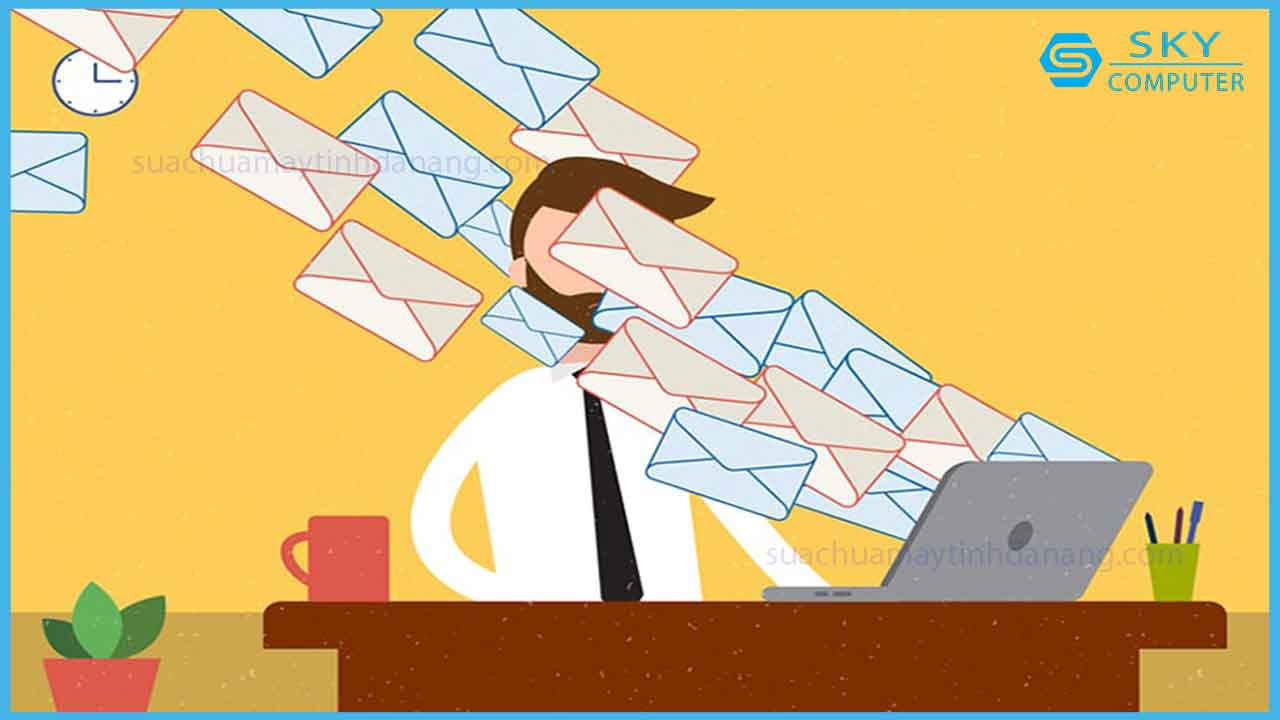
Đối với cài đặt tính năng chặn người gửi email này, bạn thực hiện với phiên bản ứng dụng Gmail trên máy tính hoặc điện thoại đều được, rất nhanh chóng và đơn giản. Điều này sẽ giúp bạn thoát khỏi viễn cảnh lặp đi lặp lại việc phải nhận rồi xoá các email từ cùng 1 người gửi.
- Tải Gmail trên iOS: TẠI ĐÂY
- Tải Gmail trên Android: TẠI ĐÂY
- Đăng nhập Gmail trên PC: TẠI ĐÂY
Cách chặn người gửi email
Bước 1: Mở email đến từ người gửi mà bạn muốn chặn nhấn vào dấu 3 chấm phía bên phải so với địa chỉ email người gửi (trên cả máy tính và điện thoại) để mở ra các tuỳ chọn.
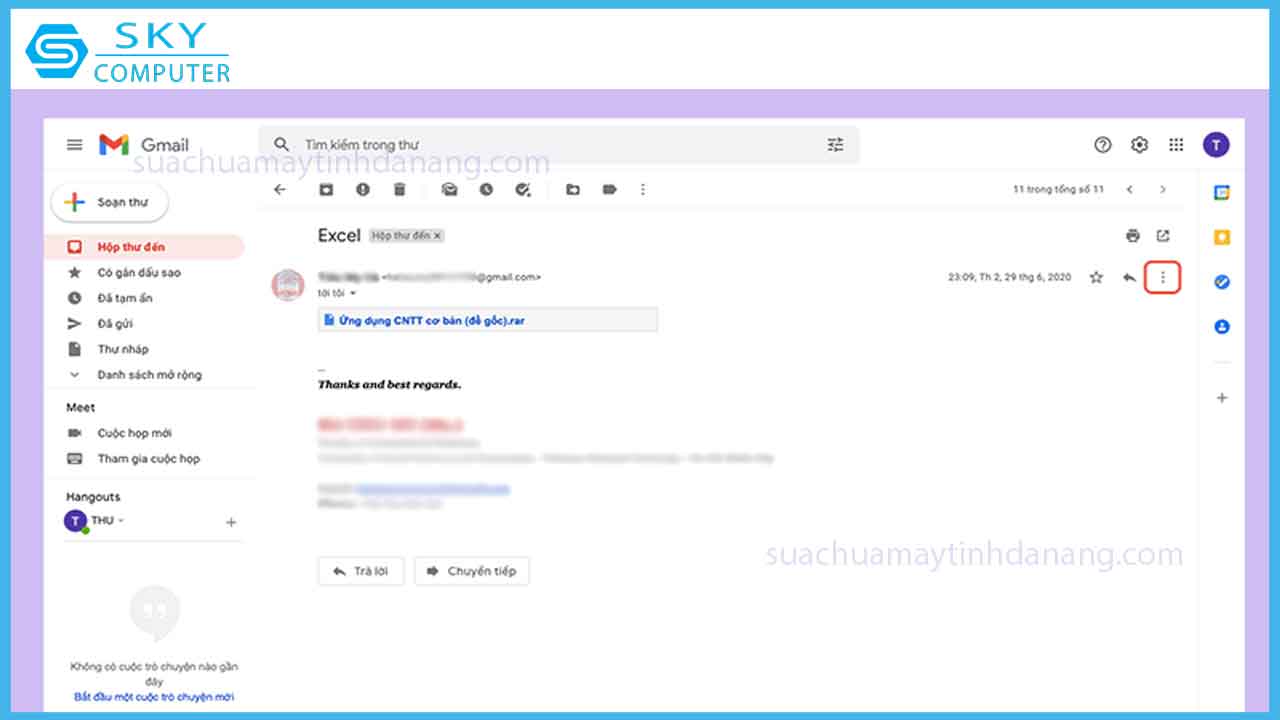
Bước 2: Chọn Chặn ‘tên người gửi’ từ danh sách vừa xuất hiện xác nhận bằng cách bấm nút Chặn ở hộp thoại.
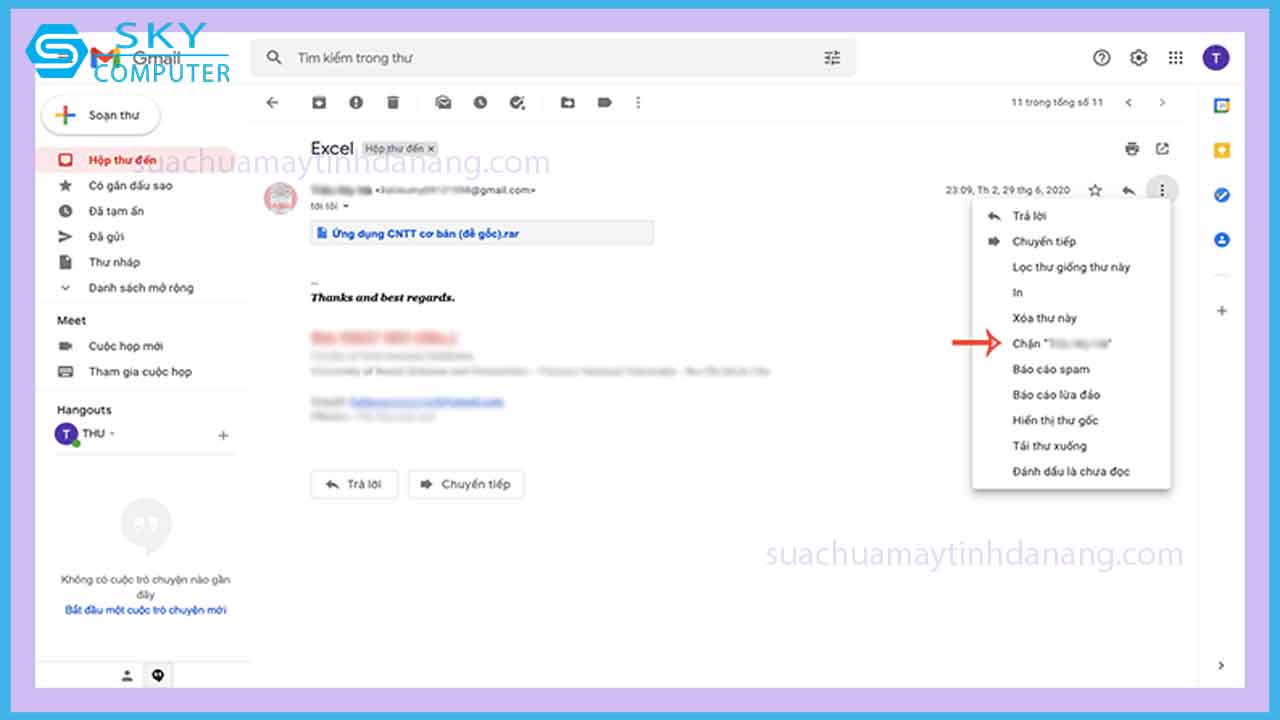
Bước 3: Một thanh thông báo sẽ hiển thị trên màn hình khi bạn mở email từ người gửi này. Do vậy, nếu bạn thay đổi ý định gỡ, chỉ cần nhấn nút Bỏ chặn người gửi hoặc chuyển thẳng email sau này của họ đến hộp thư Spam với nút Chuyển vào thư mục spam.
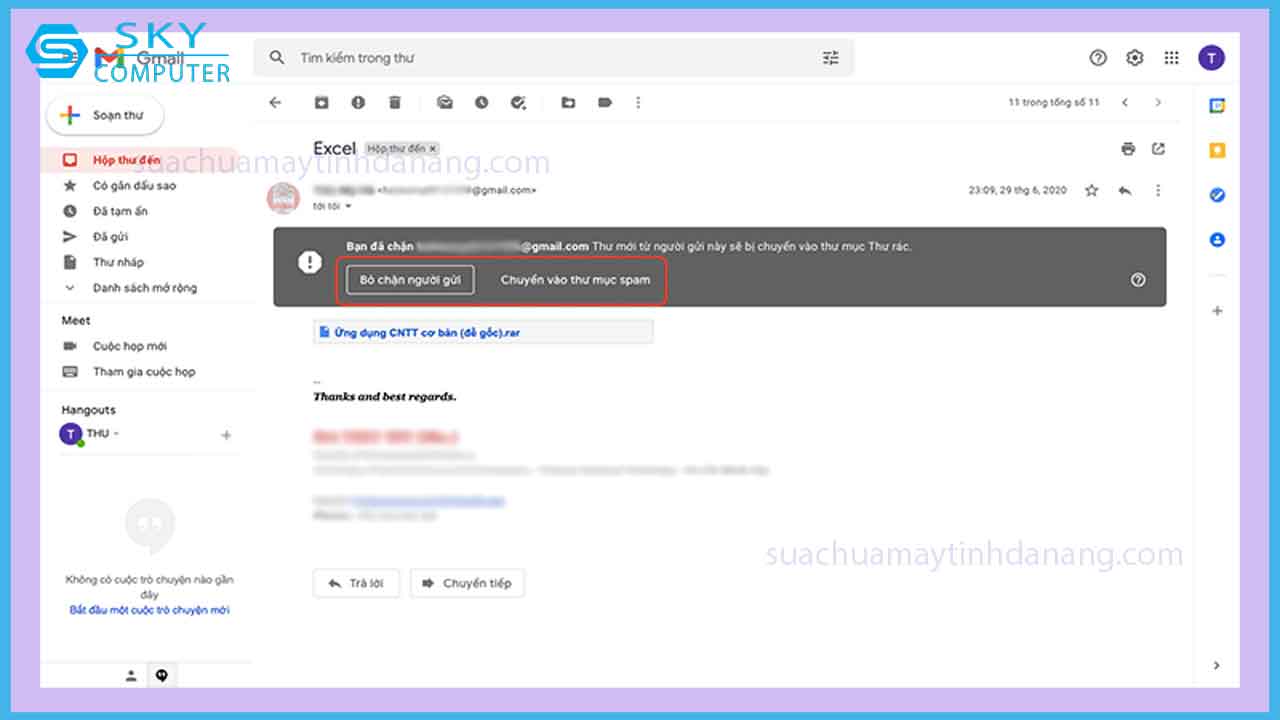
Tuy nhiên, nếu bạn đã xoá email này và không thao tác được với thanh thông báo, hãy vào phần Cài đặt với biểu tượng bánh răng ở góc màn hình chọn Xem tất cả chế độ cài đặt.
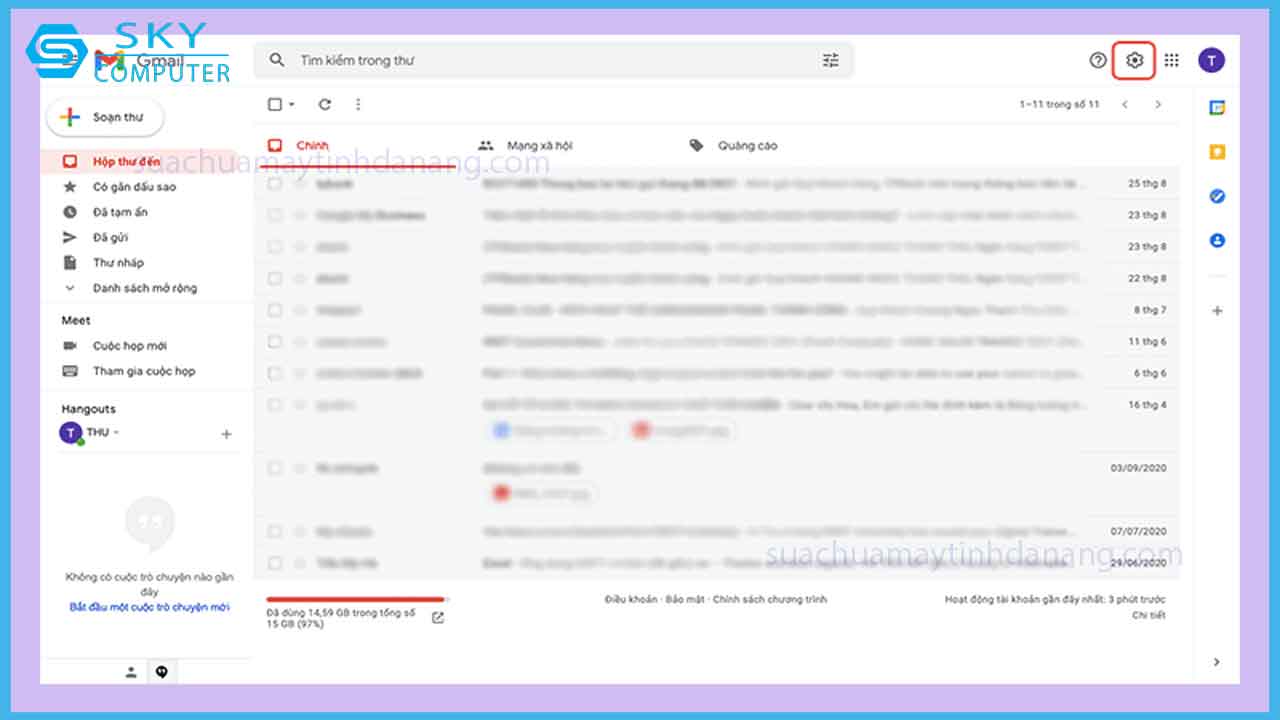
Bạn sẽ thấy toàn bộ danh sách chặn người gửi email tại trang Bộ lọc và địa chỉ bị chặn. Nhấn Bỏ chặn ở phía cuối tên người gửi hoặc tích vào ô vuông rồi nhấn nút Bỏ chặn các địa chỉ đã chọn nếu bạn thực hiện nhiều người một lúc bấm Bỏ chặn ở hộp thoại vừa xuất hiện.
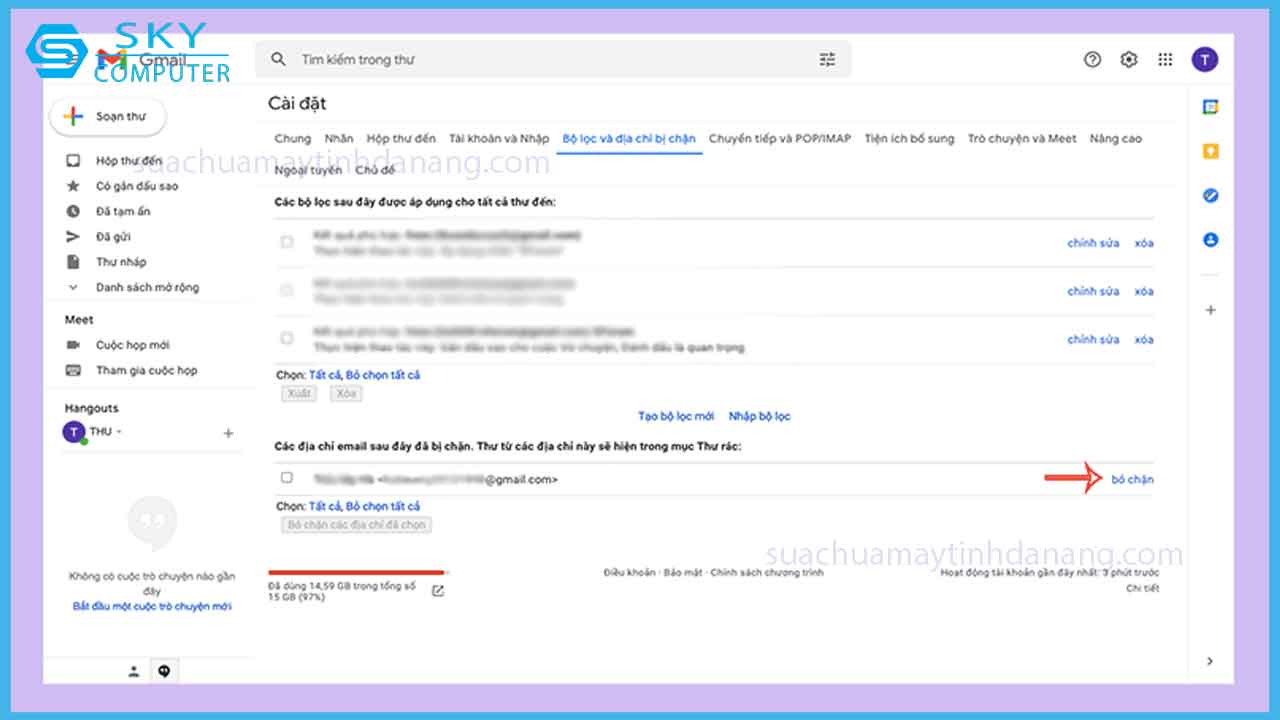
Tạm kết về cách chặn người gửi email
Chỉ với vài thao tác đơn giản chặn/bỏ chặn email, mình tin chắc rằng hộp thư của bạn sẽ gọn gàng và dễ quản lý hơn rất nhiều, tránh tình trạng lạc mất thông tin quan trọng hay lỡ xoá nhầm. Chúc bạn thực hiện thành công!
- Xem thêm: sua may tinh gia re Da Nang

